腾讯文档转换成word文档的方法
时间:2023-08-11 17:07:34作者:极光下载站人气:211
腾讯文档是很多小伙伴都在使用的一款在线文档编辑软件,在这款软件中我们可以对文字文档、表格文档、幻灯片以及收集表等各种格式的文档进行编辑,在使用腾讯文档编辑在线文档的过程中,当我们完成编辑之后,该怎么将文档导出为word文档呢。其实很简单,我们只需要打开“三”图标,然后在下拉列表中打开“导出为”选项,再在子菜单列表中点击“本地Word文档”选项即可。有的小伙伴可能不清楚具体的操作方法,接下来小编就来和大家分享一下腾讯文档转换成word文档的方法。
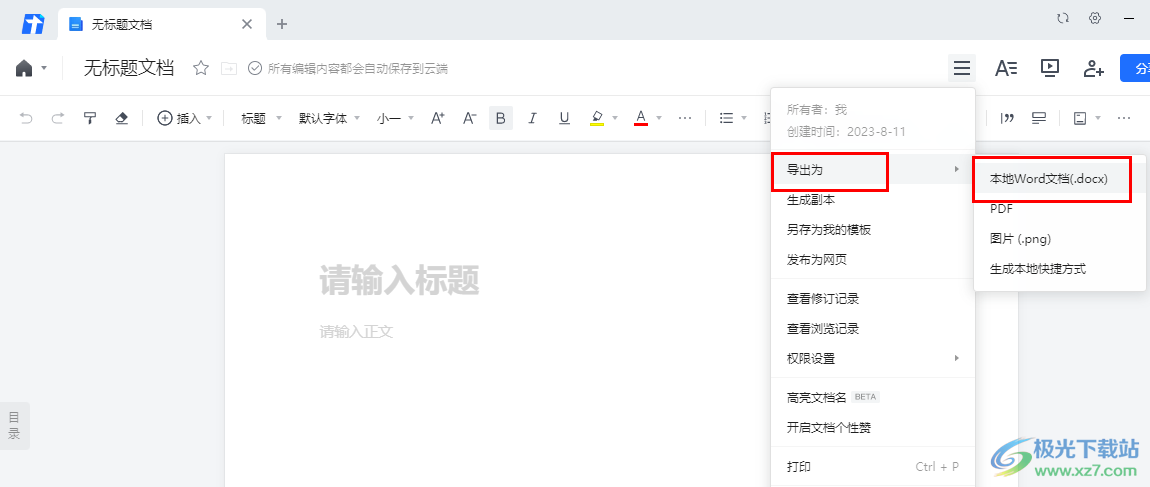
方法步骤
1、第一步,我们在电脑中点击打开腾讯文档软件,然后在腾讯文档页面中新建或直接打开一个在线文档
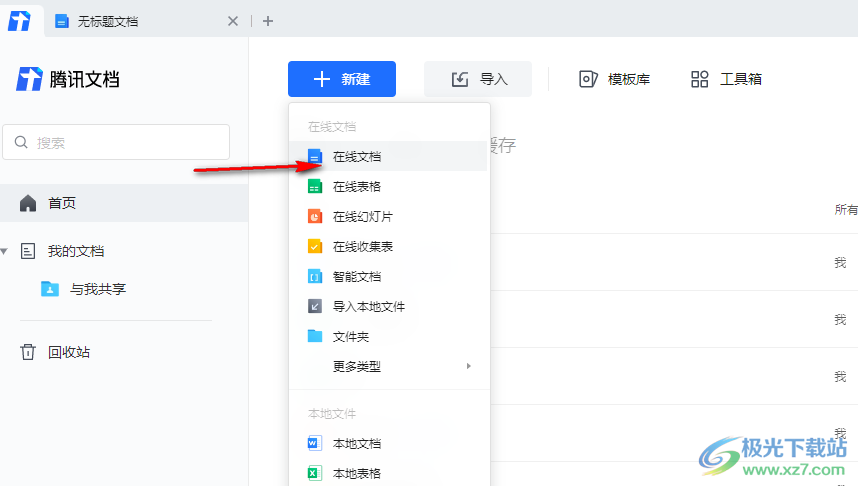
2、第二步,进入文档页面之后,我们页面右上角点击打开“三”图标,也就是文档操作选项
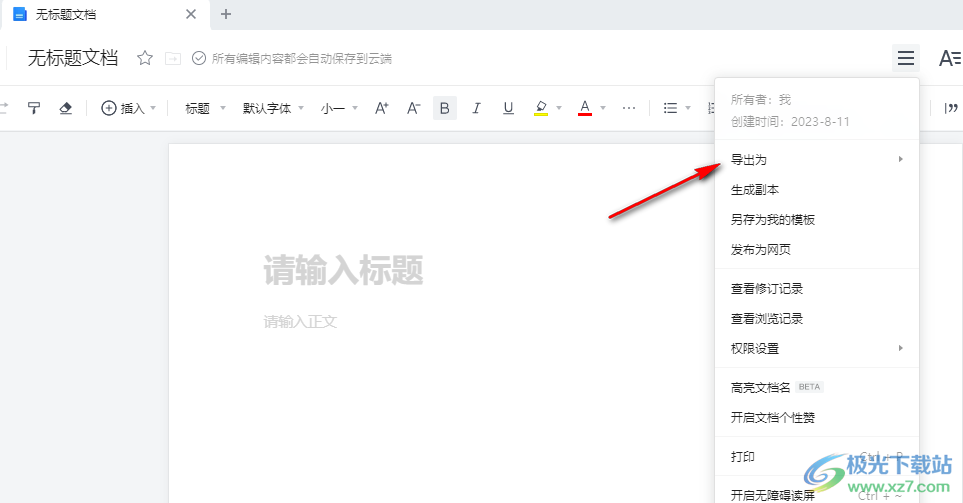
3、第三步,打开“三”图标之后,我们在下拉列表中找到“导出为”选项,点击打开该选项
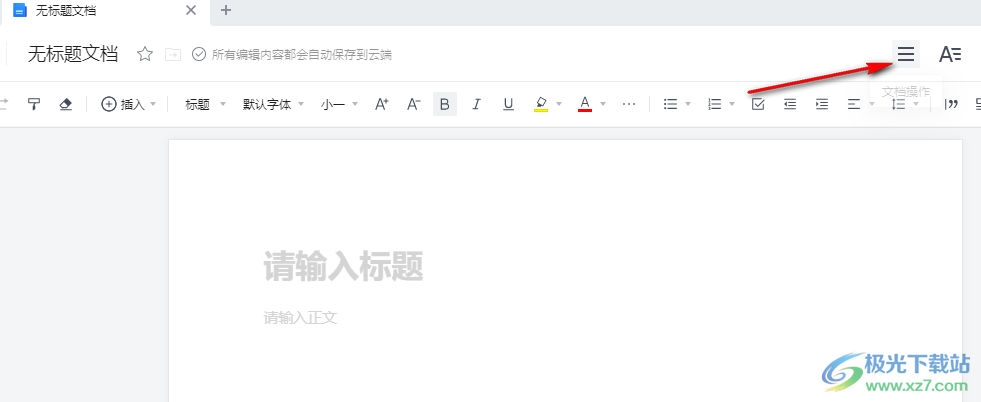
4、第四步,打开“导出为”选项之后,我们在子菜单列表中点击打开“本地Word文档”选项
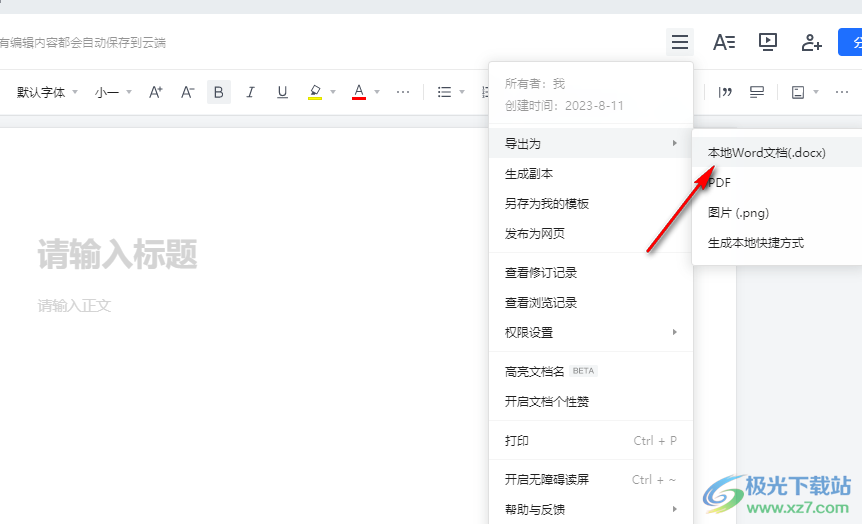
5、第五步,最后在文件夹页面中,我们设置好保存路径,文件名称,然后点击“保存”选项即可
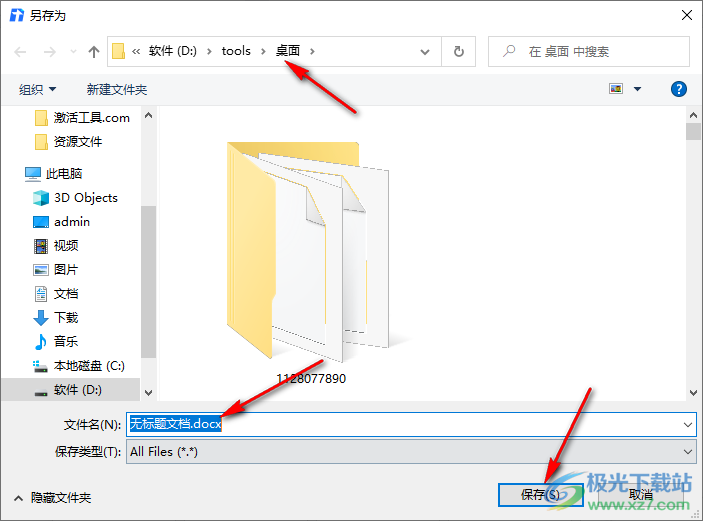
以上就是小编整理总结出的关于腾讯文档转换成word文档的方法,我们在腾讯文档的在线文档编辑页面中打开“三”图标,再在下拉列表中先点击“导出为”选项,再点击“本地Word文档”选项,最后在文件夹页面中完成保存设置并点击“保存”选项即可,感兴趣的小伙伴快去试试吧。
相关推荐
相关下载
热门阅览
- 1百度网盘分享密码暴力破解方法,怎么破解百度网盘加密链接
- 2keyshot6破解安装步骤-keyshot6破解安装教程
- 3apktool手机版使用教程-apktool使用方法
- 4mac版steam怎么设置中文 steam mac版设置中文教程
- 5抖音推荐怎么设置页面?抖音推荐界面重新设置教程
- 6电脑怎么开启VT 如何开启VT的详细教程!
- 7掌上英雄联盟怎么注销账号?掌上英雄联盟怎么退出登录
- 8rar文件怎么打开?如何打开rar格式文件
- 9掌上wegame怎么查别人战绩?掌上wegame怎么看别人英雄联盟战绩
- 10qq邮箱格式怎么写?qq邮箱格式是什么样的以及注册英文邮箱的方法
- 11怎么安装会声会影x7?会声会影x7安装教程
- 12Word文档中轻松实现两行对齐?word文档两行文字怎么对齐?

网友评论